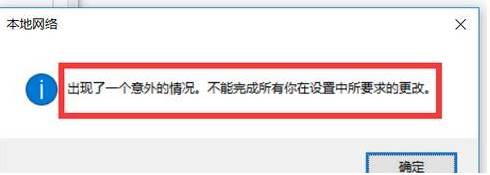
操作方法如下方步骤:
1、按下Windows+s或者在小娜搜索中直接输入 cmd ,在搜索得到的 命令提示符 上单击右键,选择“以管理员身份运行”;
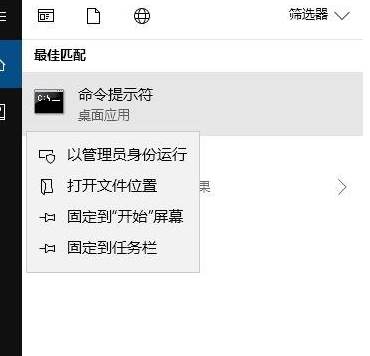
2、接着在命令提示符中输入命令:netsh interface ip set address "以太网" static 192.168.1.65 255.255.255.0 ;
3、然后回撤 192.168.1.65 是你指定的IP地址,255.255.255.0是你的网关。 注意:以太网两边的引号是 拼音 形式的引号,所谓的以太网,是因为我的本地连接的名称叫 以太网;
3、一般输入命令之后不会有什么提示,如果出现了不能更改IP地址的都会提示如下错误:请求的操作需要提升(需要作为管理员运行那是因为你没有在 “命令提示符”上单击右击,选择“以管理员身份运行”才会引起的故障,只要用管理员身份运行命令提示符即可!
微软官方提供的方法:
1、按Windows+X打开命令提示符(管理员),分别输入以下命令。
regsvr32 Netcfgx.dll
regsvr32 Netshell.dll
regsvr32 Netman.dll
sfc /scannow
2、打开CMD 命令,使用IPCONIFG/RELEASE尝试释放IP,然后通过IPCONFIG/RENEW获取IP
按Windows+X输入services.msc打开服务,查看名为DHCP client的服务是否开启。
确认在本地连接属性中Microsoft网络客户端被勾选,同时去掉IPv6的选项。
OK,有遇到该问题的朋友就按上面的两个方法试试看吧,真不行,还可以重置Win10系统呢。Win10怎么重置